Fedora 15下搭建Tomcat服务器
哪款Linux服务器版OS最好”,笔者经常看到有网友这样提问,这个问题几乎没有准确地答案。如果将网友口中的最好理解为“完美”的话,那么哪一款操作系统都很难挑不出毛病。这样一来,对于“最好”这种说法,也只能是仁者见仁智者见智。所以,找到一款主流Linux操作系统熟悉它,精通它,你都能从中获得最大的限度地帮助。
下面笔者以Fedora的最新发行版本Fedora 15为基础,通过Tomcat安装快速搭建中小企业需要的服务器平台以及相关应用的安装。
为什么选择Tomcat,因为它是一款广受程序员欢迎的轻量级应用服务器,在并发访问用户不是很多的场合下被普遍采用,所以,成为很多中小企业开发和调试JSP程序的首选服务器。
搭建Tomcat服务器,主要有三点需要注意的地方:服务器端口的设置、用户角色用户名密码设置以及Java环境的安装和配置。下面通过几个步骤演示一下Tomcat服务器搭建过程。
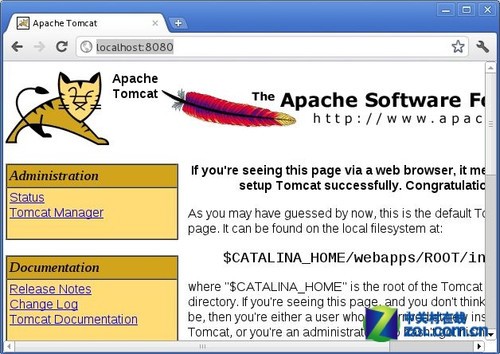
首先是服务器端口的设置:端口号在Tomcat安装目录下的conf/server.xml中设置。网友可以随意设置端口号,但是切忌与现有程序端口号冲突。
其次,用户角色用户名用户密码:对于开发者来说,配置用户角色用户名和用户密码是必须的,通过在Tomcat的安装目录下conf/tomcat-users.xml配置。
在Tomcat 6.0.30之前,Tomcat管理者角色只有manager,而在Tomcat 6.0.30之后,Tomcat的管理角色变化为manager-gui,manager-scripq,manager-jmx,manager-status等,它们分别具有不同权限。
manager-gui:允许访问html图形化话界面和状态页面
manager-scripq:允许访问文本接口和状态页面
manager-jmx:允许访问jmx代理和状态页面
manager-status:指允许访问状态页面
这样以来,网友可以根据需求,设置对应角色。对于开发人员,最好设置用户角色为:manager-gui,用户名和用户密码根据自己习惯设置。笔者这里配置如下:
以上配置文件配置了一个用户角色为manager-gui的用户,用户名和密码分别为:tomcat,tomcat.
最后,运行tomcat服务器:启动tomcat,运行tomcat安装目录bin下的startup.sh(linux)或startup.bat(windows),然后在浏览器中输入:http://localhost:8080/,如果看到如下界面,则证明配置成功。点击Tomcat Manager,输入用户名和密码,进入管理后台。
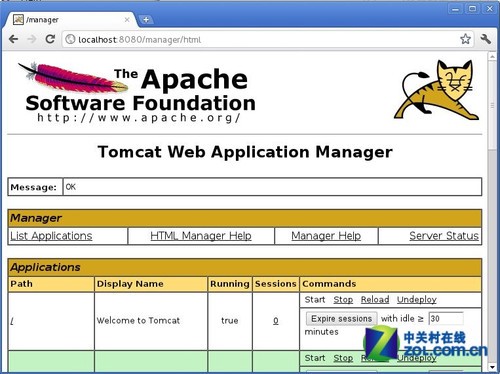
进入Tomcat管理后台
安装配置Java环境方法一
Fedora 15下安装配置Java环境
上页说到搭建Tomcat服务器,其中三种重点环节,服务器端口配置、用户名和密码地设置以及Java环境的安装和配置等。下面,重点用两种方法讲述一下,Fedora 15下如何安装配置Java开发环境。
方法一:yum安装java
1.java install java
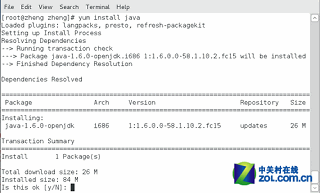
2.jre安装成功

3.java
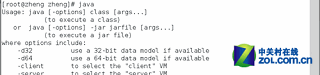
4.yum search jdk
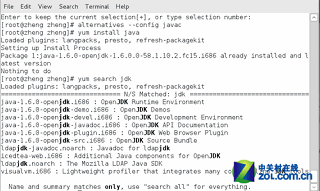
5.yum install java*jdk*devel*(模式匹配,意思就是安装java-1.6.0-openjdk-devel.i686)
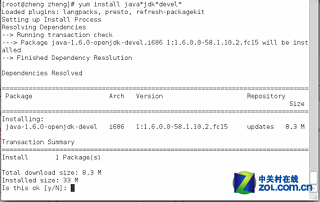
6.jdk安装成功

7.测试javac
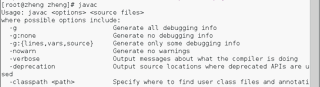
安装配置Java环境方法二 方法二:下载安装文件安装
下面笔者重点讲述如何安装以及配置文件,需要下载的文件名为:jdk-6u21-linux-i586.bin。
1.chmod +x jdk*bin
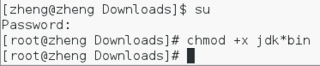
2../jdk*bin(安装在用户当前文件夹下,例如:/usr/share)
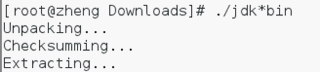
3.以上安装完成后,我们还必须配置文件。由于,笔者是在Fedora 15系统下,所以只需要在/etc/profile.d/文件夹下添加一个java.sh文件即可,具体步骤如下:
export JAVA_HOME=/usr/share/jdk1.6.0_21
export CLASSPATH=.:$JAVA_HOME/lib
export PATH=$JAVA_HOME/bin:$JAVA_HOME/jre/bin:$PATH
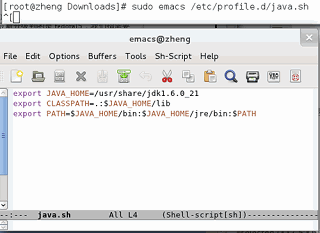
4.终端输入命令行:source /etc/profile
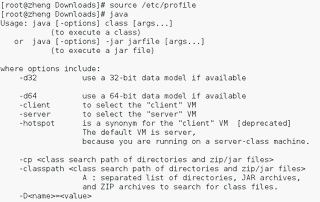
以便重新加载环境环境变量。
5.测试java,javac。
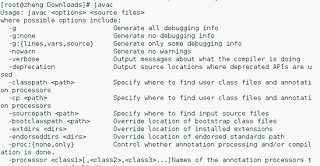
经测试,确认安装成功。
Fedora 15下安装MySQL数据库
前面完成了Tomcat服务器的搭建,很多时候我们还需要安装一个数据库。这里笔者以MySQL数据库为例,演示一下安装步骤。下面,笔者用yum命令安装,二是到MySQL官网下载安装文件进行安装。
经测试,确认安装成功。
Fedora 15下安装MySQL数据库
Fedora 15下安装MySQL数据库
前面完成了Tomcat服务器的搭建,很多时候我们还需要安装一个数据库。这里笔者以MySQL数据库为例,演示一下安装步骤。下面,笔者用yum命令安装,二是到MySQL官网下载安装文件进行安装。
方法一:yum命令安装
1.yum search mysql
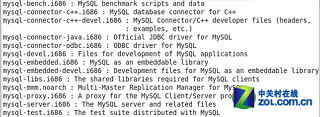
2.su
需要用户输入密码。
3.yum install mysql-server
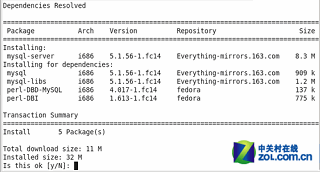
4.输入y,开始安装。
5.安装成功
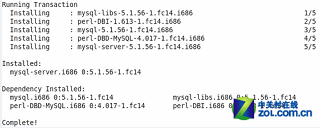
6.查看mysql是否已经启动,输入命令行:
/etc/rc.d/init.d/mysqld status
7.如果没有,通过输入命令行启动mysql服务:
service mysqld start
8.通过mysql命令进入mysql控制台操作mysql数据了。
9.设置数据库密码,需要输入命令行:
/usr/bin/mysqladmin -u root password thepassword
10.通过mysql -u root -p ,接着提示你输入密码登录数据库控制台。
Fedora 15下安装Virtualbox虚拟机
很多网友希望在同一台机器上安装多个操作系统,所以学会安装和使用虚拟机就成了必修课。那么,如何在刚刚完成的Fedora 15上安装虚拟机呢?笔者以Oracle的虚拟机VirtualBox为例,演示如何在Fedora 15下一步步地安装VirtualBox,并在这个虚拟机下完成国内PC用户最钟爱的Windows XP操作系统,让您一机两用。
首先,从(http://www.virtualbox.org/wiki/Linux_Downloads)VirtualBox的官网上下载最新的VirtualBox。以VirtualBox-4.1-4.1.0_73009_fedora15-1.i686.rpm
为例。同时下载扩展文件:Oracle_VM_VirtualBox_Extension_Pack-4.1.0-73009.vbox-extpack,可以支持系统从USB2启动。
其次,安装VirtualBox虚拟机,需要输入命令行:
rpm -ivh VirtualBox-4.1-4.1.0_73009_fedora15-1.i686.rpm
如果仅安装VirtualBox,每当Linux内核更新后,都需要重新安装一次虚拟机VirtualBox。为了避免这种麻烦,用户可以通过安装dkms,使得即使内核更新,也不需要对VirtualBox做处理。同时,还需要安装OpenGL
第三步是安装dkms,需要输入命令行:
yum install dkms
第四步是安装opengl,需要输入命令行:
yum list mesa *(mesa是fedora下openGL的实现,是基本库)
yum install mesa *(安装mesa*)
yum list *glut*(是openGL的一个辅助库,可用它创建与平台无关的openGL窗口)
yum install freeglut *(选择其中一个安装)
第六步是重新安装VirtualBox,输入命令行:
rpm -ivh VirtualBox-4.1-4.1.0_73009_fedora15-1.i686.rpm
第七步是将自己的用户账号添加到vboxusers组,需要输入命令行:
sudo /usr/sbin/usermod -G vboxusers -a yourname
第八步要重新编译并启动vboxdrv,需要输入命令行:
sudo /etc/init.d/vboxdrv setup
到此,VirtualBox就安装成功了。
最后,笔者尝试着在VirtualBox虚拟机上成功安装了Windows XP操作系统。马上双击“Oracle_VM_VirtualBox_Extension_Pack-4.1.0-73009.vbox-extpack”试试吧。
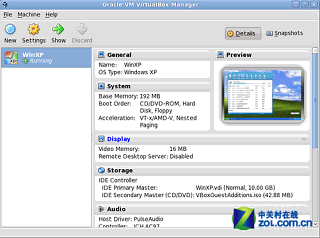
我们一直都在努力坚持原创.......请不要一声不吭,就悄悄拿走。
我原创,你原创,我们的内容世界才会更加精彩!
【所有原创内容版权均属TechTarget,欢迎大家转发分享。但未经授权,严禁任何媒体(平面媒体、网络媒体、自媒体等)以及微信公众号复制、转载、摘编或以其他方式进行使用。】
微信公众号
TechTarget
官方微博
TechTarget中国
作者
相关推荐
-
精简Linux系统管理工作的五个秘诀
Linux系统内部比较复杂,因此高效的管理效果大有不同。了解诸如systemd和开源PowerShell等工具如何帮助管理员的工作更加轻松……
-
Linux发行版升级过程中如何防止数据丢失?
在Linux操作系统升级期间防止数据丢失非常重要。那么,IT团队如何利用好分区或磁盘驱动器来实现这一目标?
-
Docker容器如何抵御Linux OS故障影响?
任何技术的出现到成熟都是需要付出一些代价的,现在,已经有人给Docker泼冷水了,认为Docker容器会受到底层Linux操作系统故障影响而性能下降。
-
教你如何安装VMware虚拟机和Linux操作系统
虚拟计算机(简称虚拟机)创建和真实的计算机几乎一模一样的环境,虚拟有自己的CPU、内存、硬盘、光驱,甚至还有BIOS。在这个虚拟机上,你可以安装Windows、Linux等真实的操作系统,及各种应用程序。这里教给大家怎样安装VMware虚拟机和Linux操作系统。
